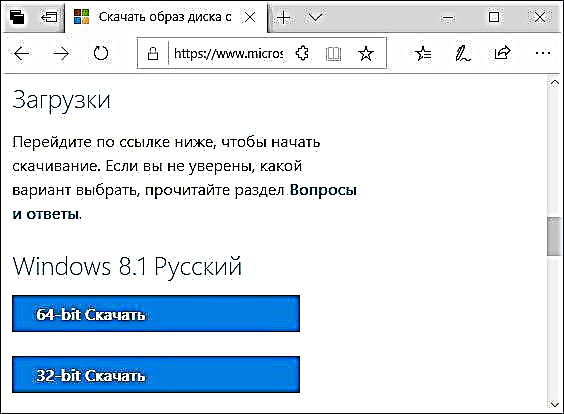Upprunalegur Windows 8.1 getur verið gagnlegur bæði til að setja upp kerfið ef þú ert með Keyptan lykil, eða í öðrum tilvikum, en það algengasta er nauðsyn þess að endurheimta kerfið á tölvu eða fartölvu.
Sem betur fer, til þess að hlaða niður upprunalegu ISO Windows 8.1 myndinni, það eru alveg opinberar leiðir frá Microsoft, þá er það ekki nauðsynlegt að nota straumur til þess - hámarkið sem þú getur unnið er niðurhraðahraðinn. Allt þetta er auðvitað ókeypis. Í þessari grein eru tvær opinberar leiðir til að hlaða niður upprunalegu Windows 8.1, þar á meðal SL útgáfum fyrir eitt tungumál og Pro (atvinnumaður).
Til að hlaða niður þarftu hvorki lykil né skrá Microsoft reikning, en þegar þú setur upp stýrikerfið gæti það verið krafist (bara ef: Hvernig á að fjarlægja beiðni um vörulykil þegar Windows 8.1 er sett upp).
Hvernig á að hala niður Windows 8.1 frá Microsoft
Þú getur auðveldlega halað niður upprunalegu Windows 8.1 myndinni frá Microsoft, til að gera þetta, fylgdu þessum skrefum:
- Farðu á síðuna //www.microsoft.com/en-us/software-download/windows8ISO og tilgreindu viðeigandi útgáfu af Windows 8.1 í reitnum „Veldu útgáfu (ef þú þarft heima eða Pro veljum við bara 8.1, ef SL, þá á eitt tungumál ) Ýttu á staðfestingarhnappinn.

- Sláðu inn viðeigandi kerfismál fyrir neðan og smelltu á Staðfesta hnappinn.

- Eftir stuttan tíma birtast tveir tenglar til að hlaða niður ISO myndinni á síðunni - Windows 8.1 x64 og sérstakur hlekkur fyrir 32 bita. Smelltu á viðkomandi og bíðið eftir að niðurhalinu ljúki.
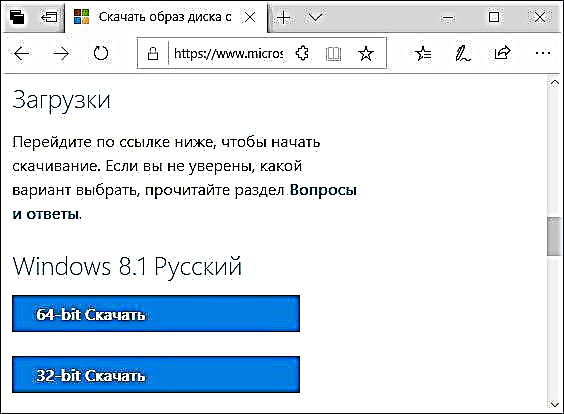
Á því augnabliki tímans (2019) er aðferðin sem lýst er hér að ofan sú eina sem er opinberlega að virka, möguleikinn sem lýst er hér að neðan (Media Creation Tool) er hættur að virka.
Hladdu niður upprunalega ISO Windows 8.1 með Media Creation Tool
Auðveldasta og þægilegasta leiðin til að hlaða niður opinberu Windows 8.1 dreifingunni án lykils er að nota sérstaka Microsoft Media Creation Tool (tólið til að búa til Windows uppsetningarmiðla), notkunin verður skiljanleg og þægileg fyrir alla nýliði.
Eftir að forritið er ræst þarftu að velja kerfis tungumál, sleppa (Windows 8.1 Core, fyrir eitt tungumál eða fagaðila), auk kerfisgetu - 32 bita (x86) eða 64 bita (x64).

Næsta skref er að gefa til kynna hvort þú viljir búa strax til USB uppsetningar drif eða hala niður ISO mynd fyrir síðari sjálfsupptöku á diski eða glampi drifi. Þegar þú velur mynd og smellir á "Næsta" hnappinn þarftu aðeins að tilgreina hvar eigi að vista upprunalegu myndina og bíða eftir að niðurhalsferlið frá Microsoft vefsíðu lýkur.

Hægt er að hala Windows Media Tooling fyrir Windows 8.1 frá opinberu vefsíðunni //www.microsoft.com/en-us/software-download/windows8
Önnur leiðin til að hlaða niður opinberum myndum frá Windows 8.1 og 8
Á vefsíðu Microsoft er önnur síða - „Windows Update með aðeins vörulykil“, sem veitir einnig möguleikann á að hala niður upprunalegu Windows 8.1 og 8. Myndir.Á sama tíma ætti orðið „Update“ ekki að angra þig þar sem hægt er að nota dreifingar til að hreinsa kerfisuppsetning.
Niðurhalsaðgerðir samanstanda af eftirfarandi skrefum:
- Uppfærsla 2016: Eftirfarandi síða virkar ekki. Veldu „Setja upp Windows 8.1“ eða „Setja upp Windows 8“, eftir því hvaða mynd þú þarft á síðunni //windows.microsoft.com/ru-ru/windows-8/upgrade-product-key-only og keyra niðurhalið gagnsemi.
- Sláðu inn vörulykilinn (Hvernig á að komast að lyklinum í uppsettum Windows 8.1).

- Bíddu þar til uppsetningarskrám kerfisins er hlaðið niður, og þá, eins og í fyrra tilvikinu, tilgreinir hvort þú viljir vista myndina eða búa til ræsanlegur USB glampi drif.

Athugið: þessi aðferð byrjaði að virka með hléum - af og til tilkynnir hún um tengingarvillu, en á Microsoft síðu sjálfri er gefið til kynna að þetta geti gerst.
Windows 8.1 Enterprise Image (prufa)
Að auki geturðu halað niður upprunalegu myndinni af Windows 8.1 Enterprise, 90 daga prufuútgáfu sem þarfnast ekki lykils við uppsetningu og er hægt að nota í hvaða tilraunum sem er, uppsetningu í sýndarvél og öðrum tilgangi.

Niðurhal krefst Microsoft reiknings og skráir sig inn undir hann. Að auki, fyrir Windows 8.1 Enterprise, í þessu tilfelli, er ekkert ISO með kerfi á rússnesku, en það er þó ekki erfitt að setja sjálfur upp rússneska tungumálapakkann í gegnum „Tungumál“ í stjórnborðinu. Upplýsingar: Hvernig á að hlaða niður Windows 8.1 Enterprise (prufuútgáfu).
Ég held að flestir notendur þessara aðferða muni duga. Auðvitað, þú getur reynt að finna upprunalegu ISO á straumum eða öðrum stöðum, en að mínu mati, í þessu tilfelli er það ekki sérstaklega ráðlegt.